pr怎么改视频长宽比例
pr作为现在的流行剪辑视频工具功能十分强大,基本可以应对现阶段大部分人的剪辑视频的需求,有的同学学习pr,只是觉得爱剪辑的片头有点low,一直跟各位同学强调,千万别去学那种傻瓜式剪辑软件,只会让你变得越来越懒。当你真正学会pr等专业剪辑软件,才会惊叹原来这才是剪辑啊!有的同学自学剪辑软件的时候,总会觉得自己动手,丰衣足食,不需要别人帮助...但是!!我一直强调,除非你天赋异禀,否则千万别自学因为一个人学真的很累啊,有了什么问题还自己无法解决!今天在这里今天小编就为大家带来了pr怎么改视频长宽的教程,想
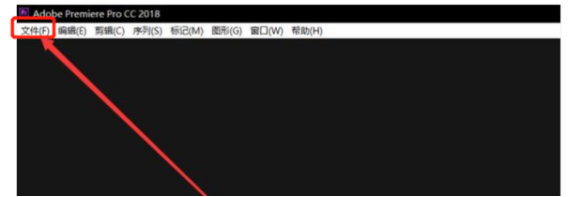
pr怎么改视频长宽比例
pr作为现在的流行剪辑视频工具功能十分强大,基本可以应对现阶段大部分人的剪辑视频的需求,有的同学学习pr,只是觉得爱剪辑的片头有点low,一直跟各位同学强调,千万别去学那种傻瓜式剪辑软件,只会让你变得越来越懒。当你真正学会pr等专业剪辑软件,才会惊叹原来这才是剪辑啊!有的同学自学剪辑软件的时候,总会觉得自己动手,丰衣足食,不需要别人帮助...但是!!我一直强调,除非你天赋异禀,否则千万别自学因为一个人学真的很累啊,有了什么问题还自己无法解决!今天在这里今天小编就为大家带来了pr怎么改视频长宽的教程,想学习的朋友耐心看完小编的教程吧。
1,首先点击pr的文件。
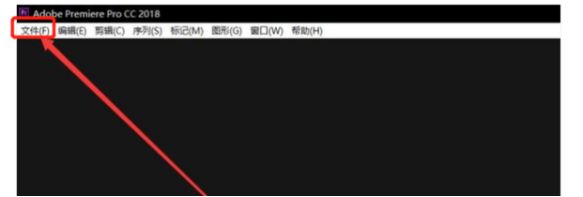
2,然后点击新建。

3,然后选择项目。

4,然后点击导入自媒体开始。
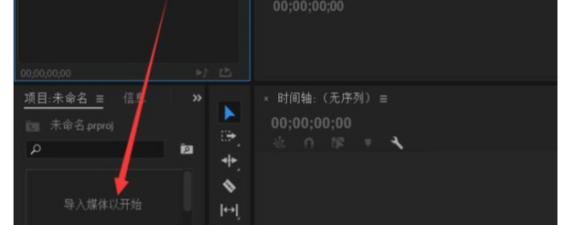
5,然后选择视频文件。
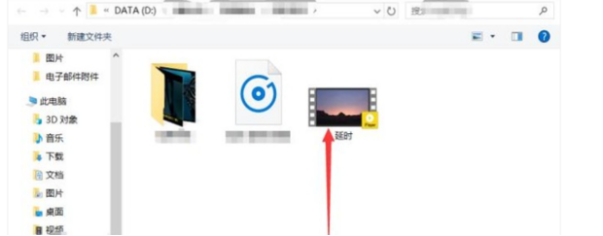
6,然后点击右侧的时间轴。
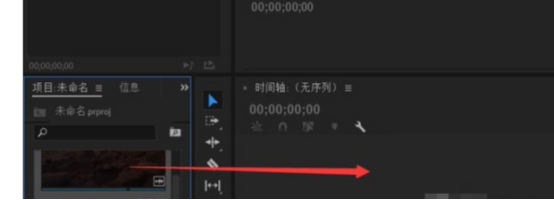
7,然后点击序列。

8,然后选择序列设置。
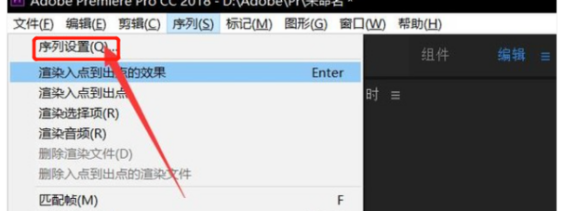
9,然后就可以是设置视频尺寸了。
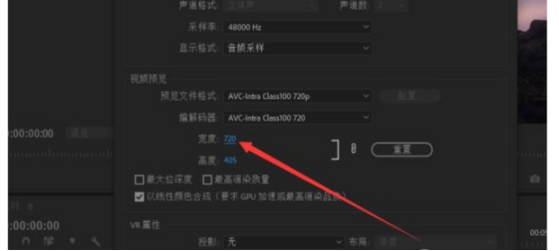
以上就是小编今天为大家带来的pr怎么改视频长宽比例的教程啦,希望对你们有所帮助。想要了解更多Pr软件剪辑视频的教学可以点击下方的连接哦,我们会为你准备更多的软件实用教程,更加系统详细的给你讲解具体实用操作方法。
本篇文章使用以下硬件型号:联想小新Air15;系统版本:win10;软件版本:pr cc2018。
pr怎么改视频长宽比例?
pr是专业的视频剪辑软件,对于修改视频大小,这应该属于最基础的入门技巧之一了。但是,对于刚刚接触pr软件的小白们来讲,可能修改视频尺寸和长宽比例就比较复杂,找不到具体的设置修改功能位置。下边,我们就分享pr如何修改视频尺寸,当然也就涉及到修改视频的长宽比例了。
1、首先,我们打开pr软件,在时间线上选中视频素材,左上角显示-特效控制台。

2、在特效控制台里面,我们可以依次点击打开-运动。
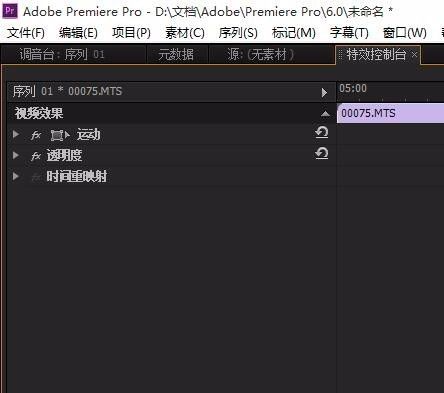
3、我们找到里面的-缩放比例。
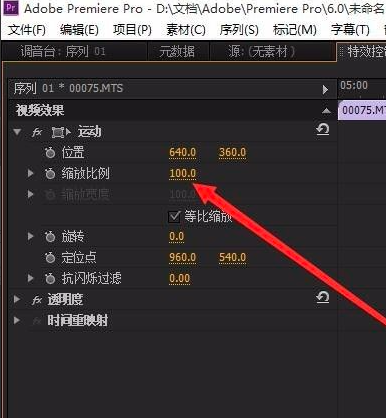
4、点击打开这个倒三角,打开比例控制条,鼠标滑动控制条就可以调节视频大小。
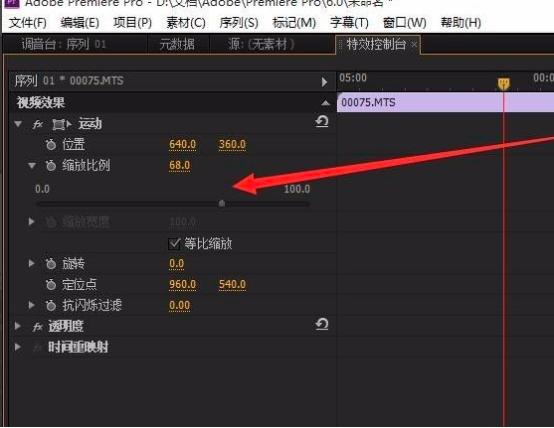
5、如果不想要等比例缩放,也就是改变长宽的比例的话,我们需要去掉-等比缩放-前面的勾选,就可以不等比进行视频缩放,也就改变了视频的长宽比例了。

6、这时候,直接拖动长、宽缩放控制条,就可以在右侧看到视频的长宽随着拖动变化,而且也可以相应的按照需要按一定比例进行调整缩放。
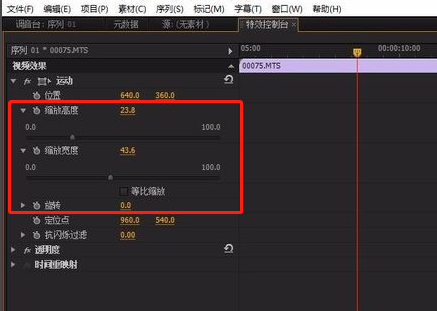
pr修改视频大小以及长宽比例的方法我们就分享到这里,视频大小可以在固定长宽比例的前提下完成,也可以改变原有的长宽比例,这是pr软件中基础的知识和技巧,也是比较实用的,一定要操练并掌握起来哦!
本篇文章使用以下硬件型号:联想小新Air15;系统版本:win10;软件版本:PR CS6。
